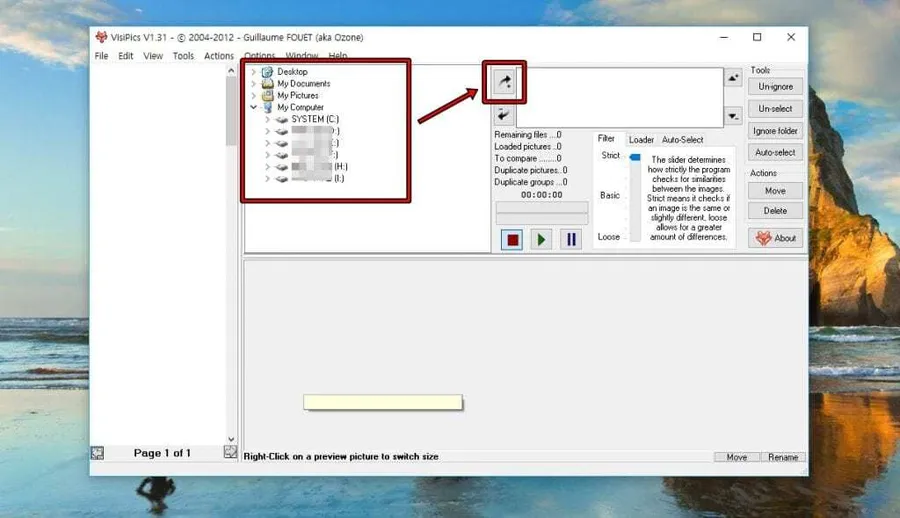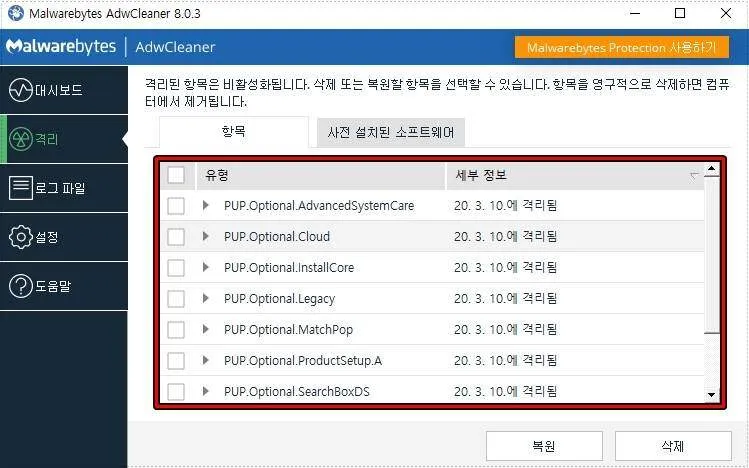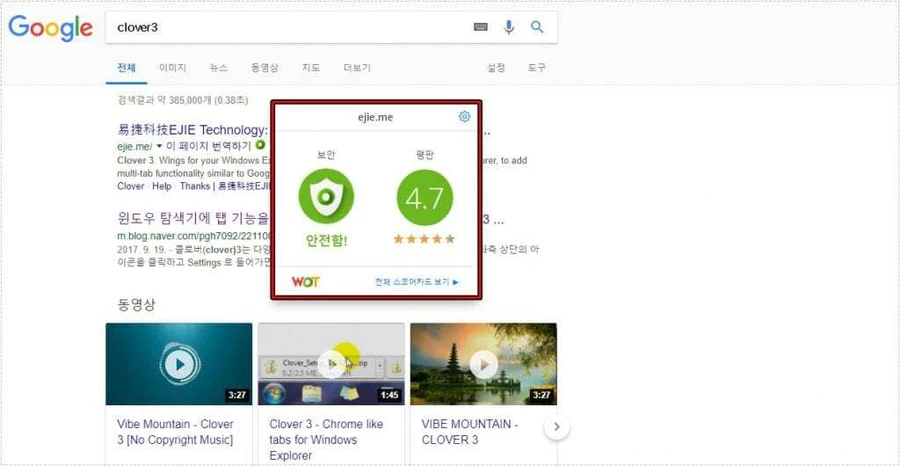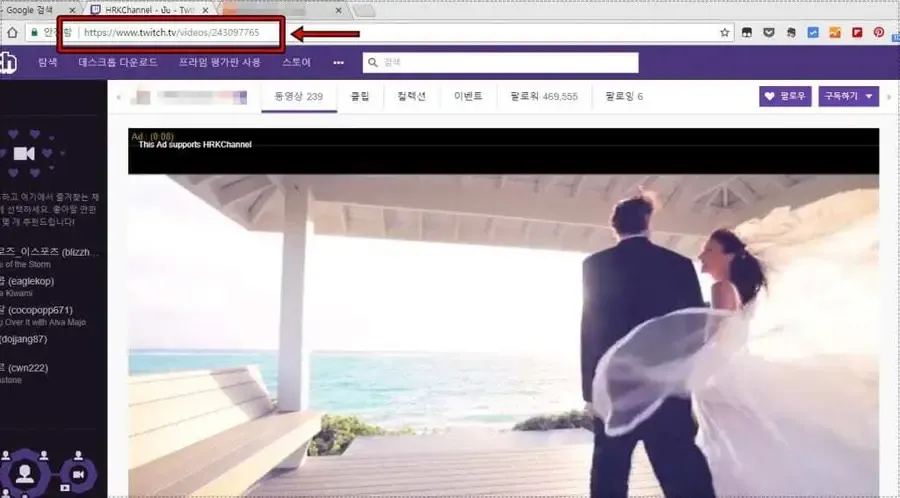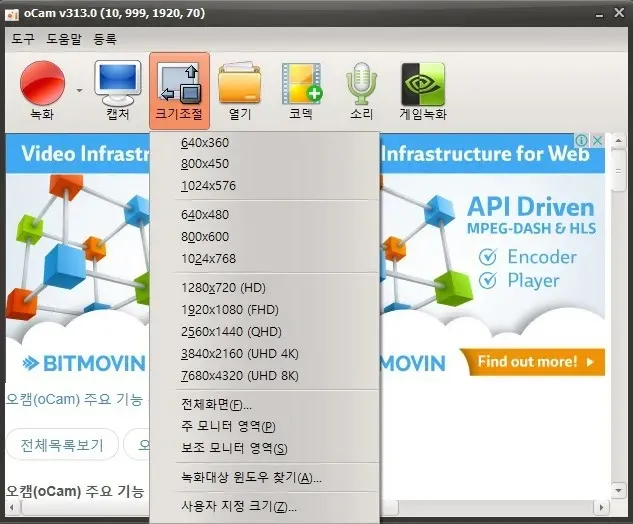파일을 원본 그대로 다른 곳에 보낼 경우에는 용량이 크기 때문에 시간이 걸리게 되고 파일을 많은 경우에는 한번에 보내는 것도 힘들게 됩니다. 그래서 보통은 파일 압축을 한 후에 보내게 됩니다.
근데 보내는 곳과 함께 받는 곳도 압축을 풀 수 있는 프로그램이 필요하게 되는데 zip 파일 같은 경우 윈도우에서 기본적으로 압축을 풀 수 있지만 ALZ, EGG 같은 압축 파일은 프로그램 설치 없이는 풀 수가 없습니다.
그래서 압축을 자주 하거나 압축 파일을 받는 분들을 위한 압축 프로그램 2가지를 알아보겠습니다. 아래에 소개하는 프로그램은 가장 많이 사용되는 프로그램이기 때문에 기본적으로 설치를 하시는 것이 좋습니다.
목차
알집
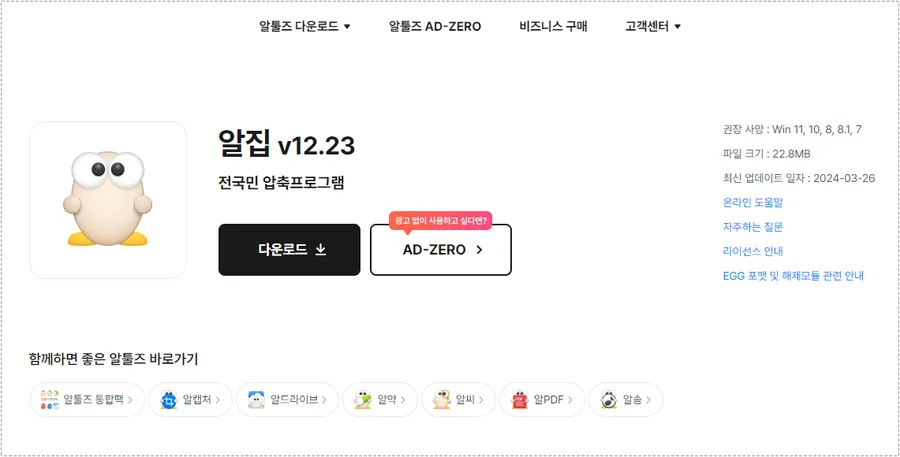
알툴즈에서 제공하는 알집은 가장 대표적인 압축 프로그램입니다. 무료라는 점에서 가장 많이 사용되는 프로그램이며 대용량도 파일 압축을 할 수 있습니다. 한 가지 단점이라고 한다면 설치를 할 경우 광고가 나오는 것입니다.
광고도 무분별하게 나오지 않으며 팝업을 통해서 나오기 때문에 닫기만 하시면 됩니다. 윈도우 압축 기능도 있는데 해당 프로그램을 사용하는 이유는 대용량이 가장 큰 장점이고 용량을 정해서 나눌 수 있기 때문에 용량 제한으로 전송이 안 되는 경우에 유용합니다.
[알집 주요 기능]
- 원클릭 압축 해제
- 간편한 이미지 파일 확인
- 멀티 코어 압축, 솔리드 압축, 분할 압축
- 언어 자동 인식 및 유니코드 압축 지원
- 알약 연동 바이러스 검사
- 리눅스에서도 사용 가능
설치하는 방법은 간단한데 알툴즈 알집 설명 페이지로 가게 되면 다운로드 버튼이 있고 설치 파일을 받은 후에 설치를 하시면 됩니다.
알집 – 파일 압축 방법
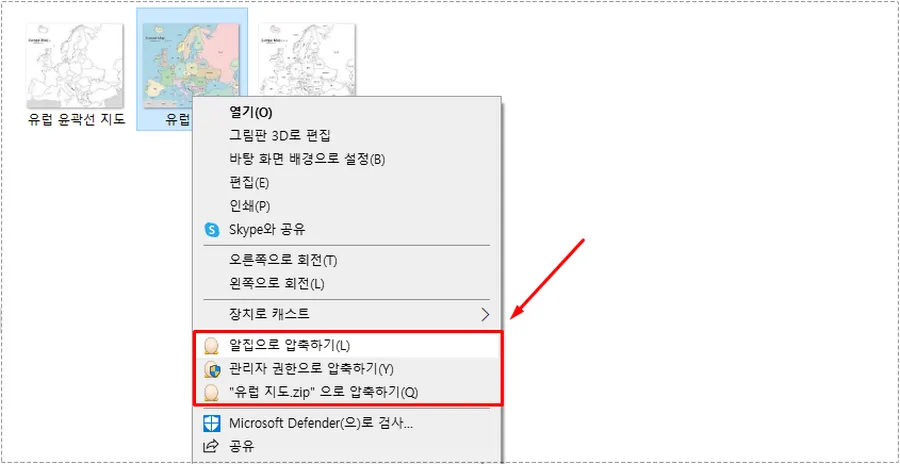
설치를 완료하고 파일에서 마우스 우 클릭을 하게 되면 위에 보이는 것처럼 알집으로 압축하기, 관리자 권한으로 압축하기, 파일명으로 압축하기 옵션이 보이게 됩니다.
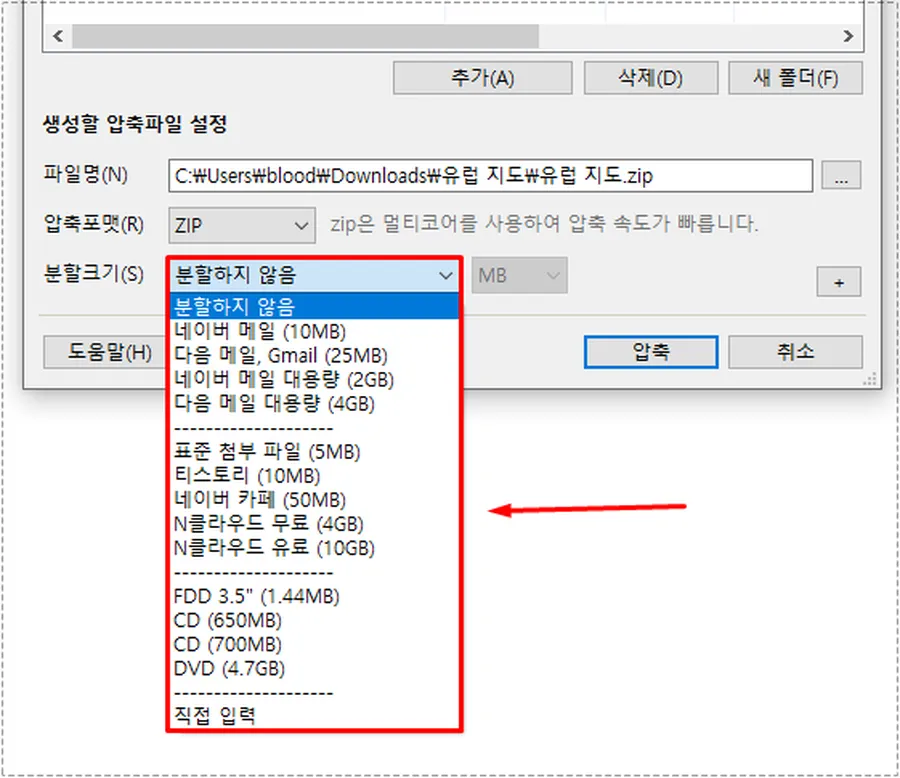
파일 압축하기를 하게 되면 압축 설정이 나오게 되는데 여기서 분할 크기는 용량에 맞게 압축을 하는 것으로 대용량일 경우에는 여러 개의 압축 파일로 나눌 수 있습니다.
분할 압축이 있는 이유는 플랫폼마다 최대 업로드 용량 제한이 있기 때문입니다. 그래서 용량이 큰 파일을 전송해야 할 경우에는 분할 압축을 해야 플랫폼에 업로드할 수 있습니다.
대표적인 곳을 나열하면 네이버 웨일(10MB), 다음 메일(25MB), 티스토리(10MB), 네이버 카페(50MB), N클라우드(4GB,10GB) 등이 있습니다. 용량의 제한이 있기 때문에 해당 부분을 확인하신 후에 용량에 맞게 분할 압축을 하시면 됩니다.
반디집
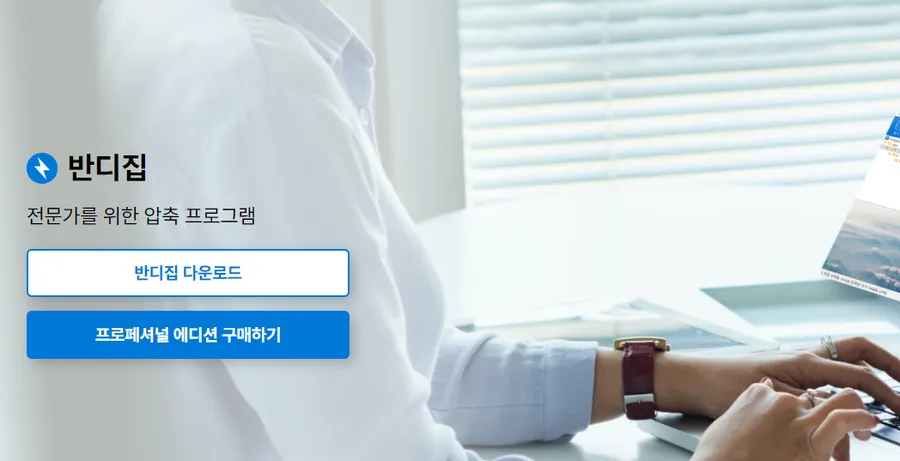
반디집은 알집과 다르게 무료와 유료가 있습니다. 그래서 선택을 잘 해야 하는데 홈페이지 화면에서 프로페셔널 에디션 구매하기가 아닌 반디집 다운로드를 선택하시면 됩니다.
[반디집 기능]
- 분할 압축 지원(이메일 첨부용)
- 대용량 파일 압축 지원(4GB 이상)
- 멀티코어를 사용한 최대 6배 빠른 압축
- 파일에 암호를 설정해 압축하기
- AES-256 암호화 알고리즘 지원
설치 과정은 간단하며 설치를 완료한 후에 바로 가기를 설정하는 광고가 나오게 되는데 그때 체크 해제를 하시면 됩니다. 그러면 사용 방법에 대해서 알아보겠습니다.
반디집 – 파일 압축 방법
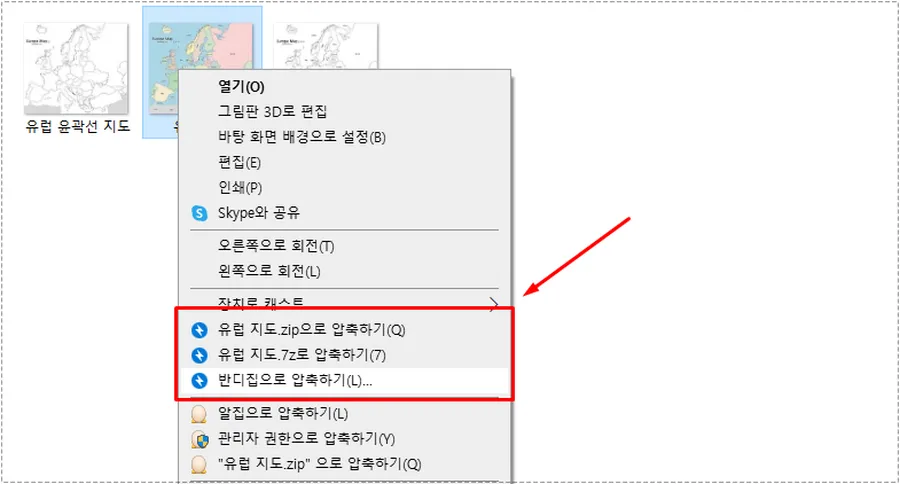
압축을 하는 방법은 파일에서 마우스 우 클릭을 하게 되면 반디집으로 압축하기 옵션이 나오게 됩니다. ZIP, 7z, 일반 압축 중에서 선택을 하시면 됩니다.
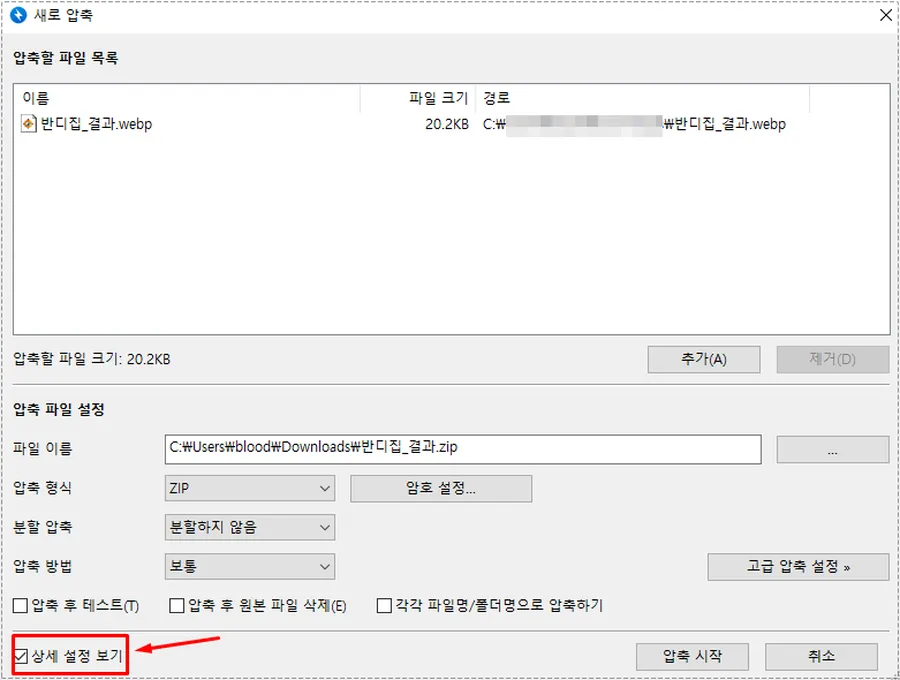
반디집 압축하기를 선택하게 되면 위와 같은 설정 화면이 나오게 되는데 알집과 비슷하지만 다른 점은 분할 압축이 숨겨져 있습니다. 그래서 하단에 있는 상세 설정 보기를 체크하게 되면 분할 압축이 나오게 됩니다.
알집, 반디집은 가장 많이 사용하는 파일 압축 프로그램이기 때문에 둘 중 아무거나 설치를 하더라도 사용에 대한 불편이 없을 것입니다. 압축은 컴퓨터를 사용할 때 필수이기 때문에 윈도우 기본 기능보다는 프로그램을 설치해서 다양한 기능들을 사용해 보시기 바랍니다.
▶ 윈도우 탐색기 탭 기능&즐겨찾기 사용할 수 있는 방법
▶ 검색 사이트 결과에서 평점을 볼 수 있는 확장 프로그램